Baca Juga
Advertidement
Efek kaca pembesar merupakan efek menyerupai kaca pembesar yang apabila kita posisikan sebuah efek pada objek maka objek yang ada di bawahnya nampak lebih besar dari objek yang lain, nah kali ini saya akan memberikan tutorial cara membuatnya disini saya menggunakan coreldraw versi X7 daan bila kamu menggunakan versi dibawahnya tidak perlu kecewa karena caranya masih sama.
Oke sekarang Buat dokumen baru ( baca:Cara membuat Dokumen Baru di Coreldraw)
lalu buatlah text berderet sebanyak mungkin contoh lihat gambar di bawah ini
kemudian buat sebuah objek lingkaran dengan menggunakan Ellipse tool atau tekan F7 pada keyboard shortcut (baca:Cara melihat Keyboard shortcut )
Nah sekarang kita akan membuat efek kaca pembesar pada objek lingkaran yang kita buat. Pastikan objek lingkarang masih dalam keadaan terseleksi (baca:Pentingnya mengetahui Selection Objek saat menggunakan coreldraw) lalu aktifkan lens pada dockers window dengan cara klik Effect > Lens nah jika lens sudah aktif maka pada jemdela dockers akan muncul seperti ini
nah kemudian pada tulisan no lens effect klik kemudian pilih lens maka objek lingkaran akan terbentuk seperti kaca pembesar.
nah untuk memberikan dekorasi kita akan pelajari nanti tahap demi tahap oke.
Nah demikian tutorial yang saya berikan mudah mudahan bermanfaat sebarkan artikel ini untuk menambaha wawasan untuk kita semua
Oke sekarang Buat dokumen baru ( baca:Cara membuat Dokumen Baru di Coreldraw)
lalu buatlah text berderet sebanyak mungkin contoh lihat gambar di bawah ini
kemudian buat sebuah objek lingkaran dengan menggunakan Ellipse tool atau tekan F7 pada keyboard shortcut (baca:Cara melihat Keyboard shortcut )
Nah sekarang kita akan membuat efek kaca pembesar pada objek lingkaran yang kita buat. Pastikan objek lingkarang masih dalam keadaan terseleksi (baca:Pentingnya mengetahui Selection Objek saat menggunakan coreldraw) lalu aktifkan lens pada dockers window dengan cara klik Effect > Lens nah jika lens sudah aktif maka pada jemdela dockers akan muncul seperti ini
nah kemudian pada tulisan no lens effect klik kemudian pilih lens maka objek lingkaran akan terbentuk seperti kaca pembesar.
nah untuk memberikan dekorasi kita akan pelajari nanti tahap demi tahap oke.
Nah demikian tutorial yang saya berikan mudah mudahan bermanfaat sebarkan artikel ini untuk menambaha wawasan untuk kita semua
Advertidement


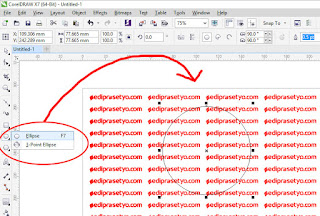



This comment has been removed by a blog administrator.
ReplyDelete